电脑版Google软件被很多人使用,用来浏览网页,查询资料等,有的用户在使用该软件时,想要安装并使用翻译插件,但是却不知道如何操作,那么小编就来为大家介绍一下吧。
具体如下:
1. 第一步,双击或者右击打开Chrome软件,接着点击右上角箭头所指的竖着的三个点的图标。
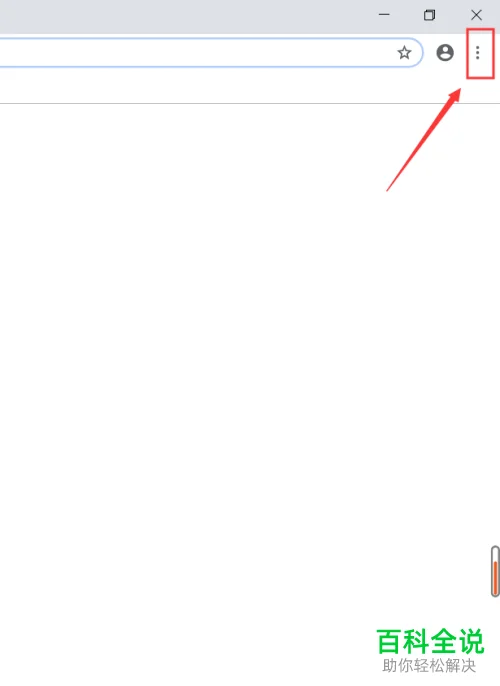
2.第二步,来到下图所示的弹出窗口后,点击箭头所指的更多工具选项,接着点击扩展程序选项。
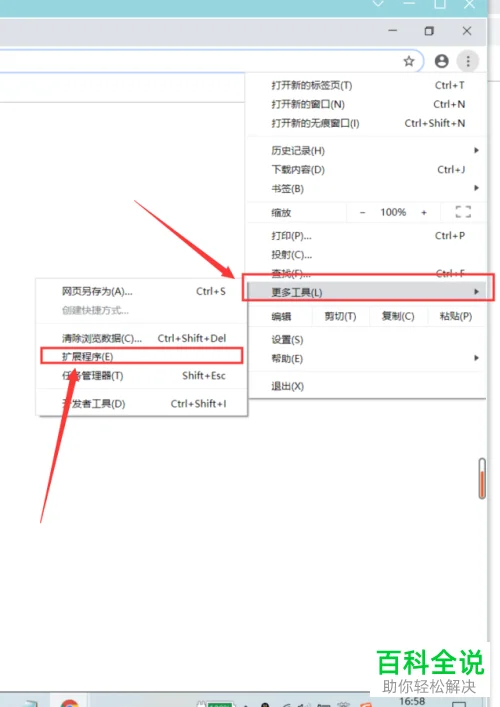
3. 第三步,在下图所示的扩展程序页面中,点击左上角箭头所指的扩展程序选项,接着点击页面左下角的打开Chrome网上应用 商店选项。
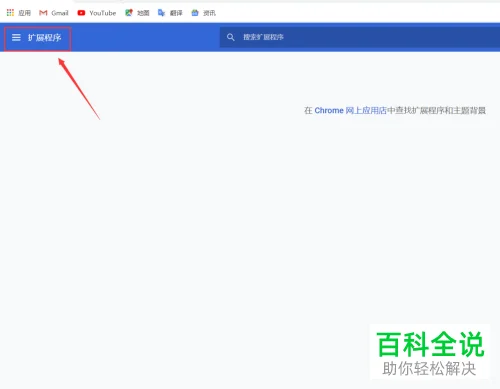
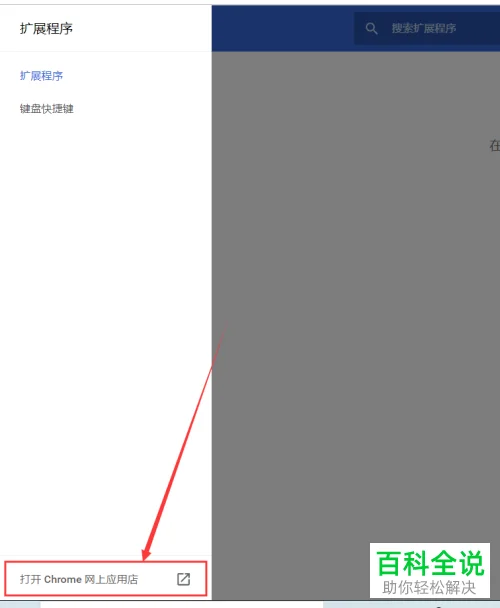
4. 第四步,我们可以看到如下图所示的页面,输入并搜索Google翻译,接着点击箭头所指的添加至Chrome选项,然后等待完成下载,就可以在页面右上角看到翻译图标了。
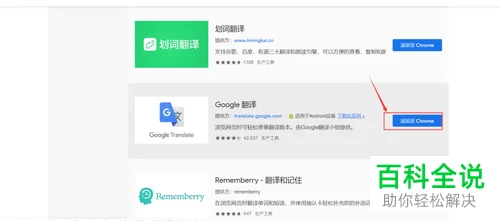
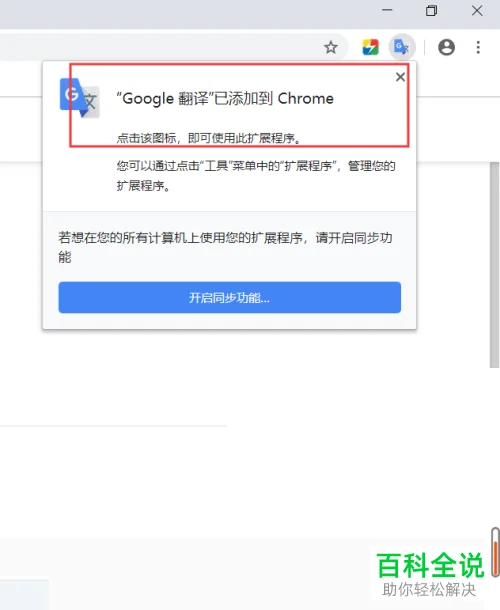
以上就是如何在电脑版Google中安装并使用翻译插件的方法。
